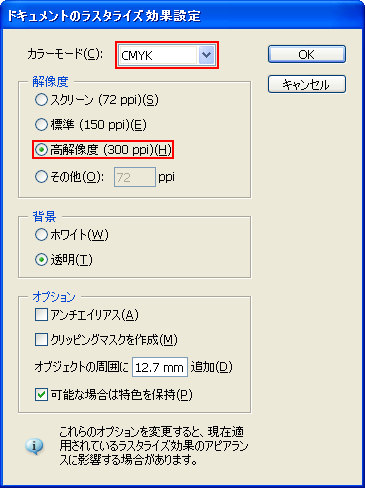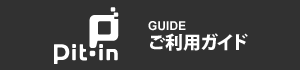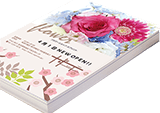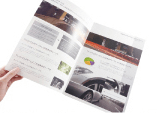ここでは、Illustrator CS・CS2 の新規ドキュメントの作成の手順を説明します。
- 「ファイル」メニューより「新規」を選択します。
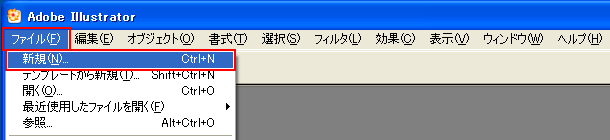
- 〈アートボード設定〉の〈サイズ〉の、〈幅〉と〈高さ〉にご希望の仕上がりサイズにに「30mm」足した大きいサイズで直接入力します。
例)a4(210×297mm)の場合:210+30=240/297+30=327 240×327mm
〈カラーモード〉は「CMYKカラー」を選択します。

- ご希望の仕上がりサイズで四角いオブジェクトを作成していただき、アートボードの上下左右のセンターに配置します。
四角いオブジェクトの〈塗り〉と〈線〉の色設定を「なし」に設定します。
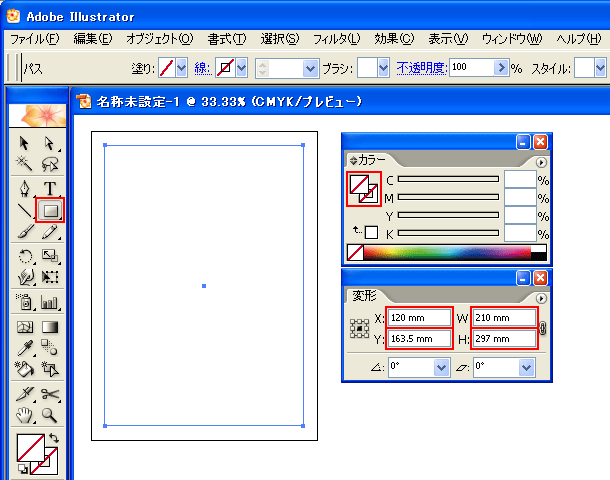
- 四角いオブジェクトが選択されている状態で「フィルタ」メニューの「クリエイト」から「トリムマーク」を選択します。

- 「トンボ」のオブジェクトが作成されます。
トンボが動かないように「オブジェクト」の「ロック」から「選択」を選択します。
仕上がりの印刷物イメージがフチ無し印刷をご希望の場合は、トンボの二本の線のうちの外側の線まで地色や写真を伸ばして「塗り足し」を作成します。
※折加工などの指示をする場合はあ、アートボード内に収まるように入れてください。
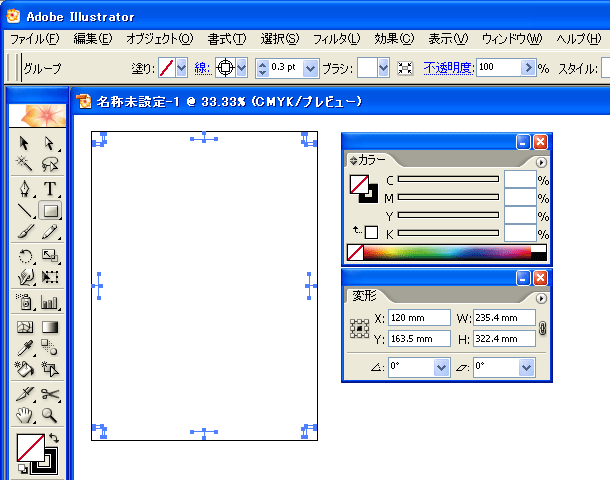
- 「ファイル」メニューの「効果」より「ドキュメントのラスタライズ効果設定」を選択します。
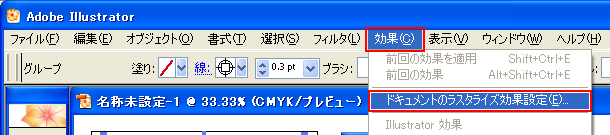
- 〈カラーモード〉を「CMYK」。
〈解像度〉を「高解像度(300dpi)」か「その他」を選択し、「350dpi」以上を直接入力します。